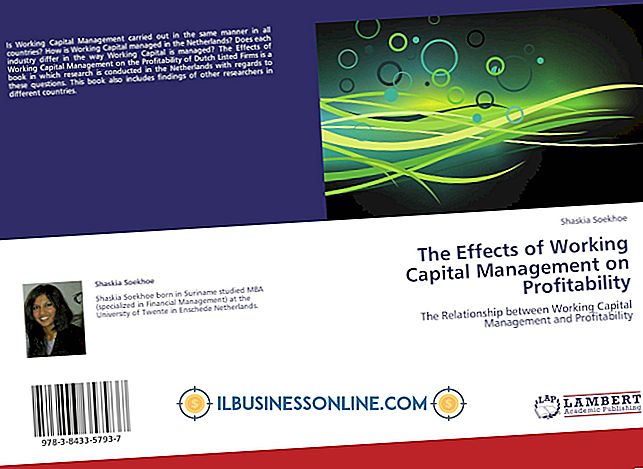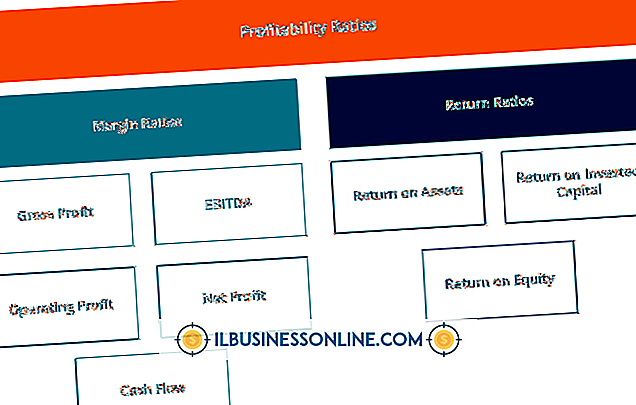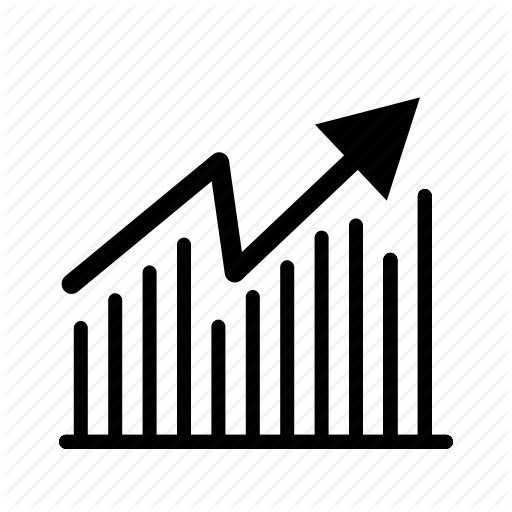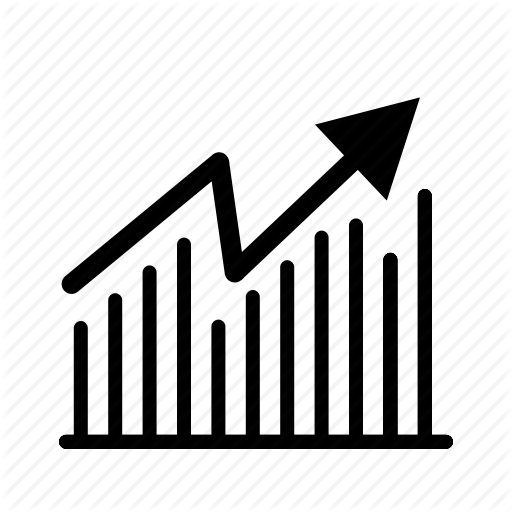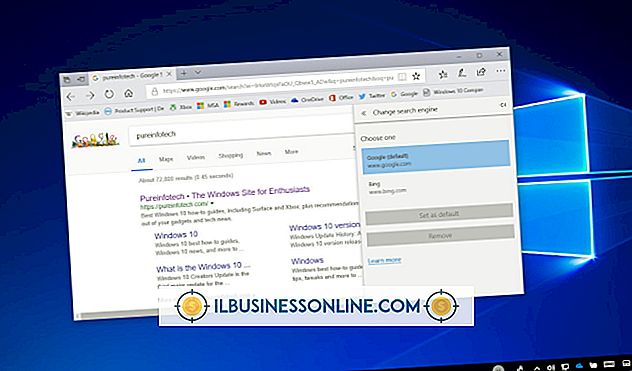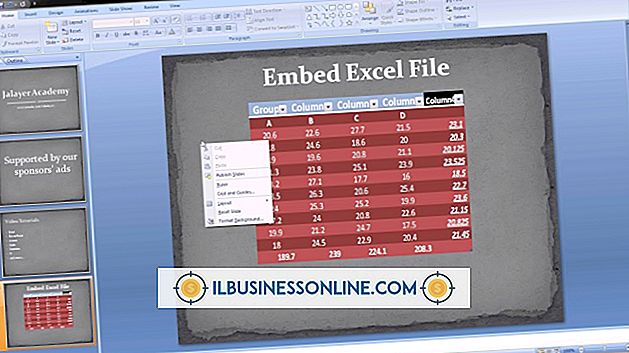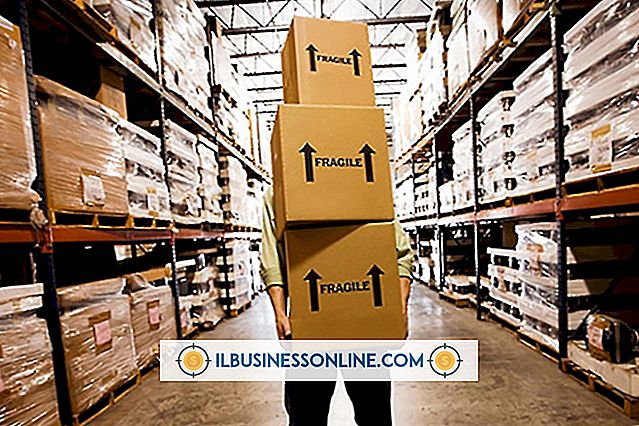iPhoneで転送する方法

電子メールメッセージを扱う場合、電子メールを転送したい場合があるかもしれません。そのため、質問に答えて元の送信者が連絡を取りやすくするためにより適した同僚に電子メールを送信できます。解決策。 iPhoneのデフォルトのMailアプリケーションでは、元の送信者からのメッセージをそのまま残して電子メールを転送し、自分のコメントを追加することができます。
1。
iPhoneのホーム画面で[メール]アイコンをタップしてメールアプリを開きます。
2。
転送するメールをタップして開きます。
3。
画面下部にある左向きの矢印をタップします。
4。
"進む"オプションを選択してください。 これにより、新しい電子メール作成ウィンドウが開き、転送されたメッセージが本文に挿入されます。 メッセージを転送したい相手のEメールアドレスを "To"欄に入力してください。 「転送メッセージの開始」という見出しの上に自分のメッセージを入力し、「送信」をタップしてEメールを送信します。
人気の投稿
インターネットは多くの企業にとって両刃の刀です。 それは労働者がほんの数秒で情報を見つけることを可能にします、しかし従業員は彼らのオンライン許可を悪用することになるかもしれません。 管理者は、すべてのコンピュータユーザーにデフォルトのホームページを設定するなど、ワーカーのWebアクセスを制限する特定のポリシーを設定する必要があります。 Internet Explorerのデフォルトのホームページを変更するには、ローカルグループポリシーエディタを使用します。 Mozilla Firefoxのデフォルトのホームページを変更するには、適切な設定ファイルを作成します。 インターネットエクスプローラ 1。 [スタート]ボタンをクリックし、検索ボックスに「gpedit.msc」と入力します。 ローカルグループポリシーエディタを実行するには、Enterキーを押します。 2。 左ペインから[ユーザーの構成]、[管理用テンプレート]、[Windowsコンポーネント]、[Internet Explorer]の順に選択します。 3。 右ペインから[ホームページ設定の変更を無効にする]を右クリックし、[編集]をクリックします。 [有効]をクリックします。 4。 [Home Page]フィールドにWebサイトのアドレスを入力します。 Internet Explorerでデフォルトのホームページを設定するには、
続きを読みます
画面の解像度は色深度が異なり、コンピュータが画像内で再現できる固有の色数を決定します。 色深度が高いほど、モニター上の写真やビデオの見栄えが良くなります。 たとえば、1ビットの色数では、白と黒の2色しか使用できませんが、32ビット色では40億色以上の色を表示できます。 仕事を完成させるのに高い色深度を必要としないビジネス専門家もいますが、写真、アート、グラフィック、またはビデオを扱うユーザーは、Windows 7では48ビットカラーである最大数の色を使用できるディスプレイを必要とします。 1。 画面上のすべてのウィンドウを最小化してデスクトップを右クリックします。 コンテキストメニューから[パーソナライズ]を選択します。 2。 [詳細設定]をクリックします。 [モニタ]タブを選択して、ドロップダウンメニューから[32ビット]または可能であれば[48ビット]を選択します。 3。 [OK]をクリックしてすべてのウィンドウを閉じ、画面の色数を増やします。 ヒント 画面の解像度は、どの色深度を選択できるかを制御できます。 たとえば、画面の解像度がこれより小さいと、16ビットまたは24ビットを超える色深度をサポートできない場合があります。 48ビットの色数にアクセスするには、ビデオカードがそれをサポートしている必要があります。また、モニタは高解像度マルチメディアインターフェイス1.3以上を介し
続きを読みます
複雑なPowerPointプレゼンテーションを作成していて、スライド上のオブジェクトをダブルクリックして複数のファイルやフォルダを表示できるようにしたい場合は、ZIPアーカイブをプロジェクトに埋め込む必要があります。 PowerPointを使用すると、これらのアーカイブを簡単に追加したり、ZIPファイルをスライドの周囲にドラッグして好きな場所に配置できます。 1。 コンピュータでPowerPointを起動します。 2。 プレゼンテーションを作成または開く 3。 ZIPアーカイブを埋め込むスライドを、左ペインでクリックして選択します。 4。 PowerPointウィンドウの右上隅にある[最小化]の横にある[下に戻す]ボタンをクリックします。 5。 [スタート]メニューを開き、[コンピュータ]をクリックしてネイティブのWindows 7ファイルマネージャを起動します。 6。 ファイルマネージャを使用してZIPファイルを見つけますが、PowerPointウィンドウを最小化しないでください。 7。 ファイルマネージャウィンドウからPowerPointスライドにZIPファイルをドラッグアンドドロップして埋め込みます。 両方のウィンドウを並べて表示するには、どちらかのウィンドウを先に移動する必要があります。 8。 ZIPファイルのアイコンをクリックアンドドラッグしてスライド上の任意の場所に配置し
続きを読みます
在庫は、購入待ちの商品で構成されています。 あなたのビジネスがそれがどのようにスペース、コスト、腐敗の懸念、より良い効率のために必要であるか、そしてあなたがあなたの最も最近の取得またはより長期保有の株を降ろしたいかどうかに依存する。 特に、先入れ先出し、先入れ先出し、先入れ先出しのいずれであっても、在庫を移動すると、在庫の評価方法、つまり企業の利益と税金に影響します。 ブロックスタッキング ブロックスタッキングでは、保管はパレットまたは床から始まります。 追加の機器や材料を必要としないため、保管コストは最小限に抑えられます。 低コストとのトレードオフは便利なアクセスの欠如です。 あなたの従業員はスタックの一番上の一番上の在庫しか取り出せません。 ブロックスタッキングは、特に注目の販売商品など、かなり早く使用または販売する予定の在庫に適しています。 一番下の在庫は自立型で他の品目を入れることができなければなりません。 したがって、単一のパレットまたはスタックに同じ種類の製品がある可能性があります。 ラック ストレージラックは、ブロックスタッキングアプローチではサポートと利便性に欠けます。 ラックの設計方法は、後入れ先出し、先入れ先出しのどちらの在庫管理を採用するかによって異なります。 後入れ先出し操作では、上位レベルで閉じているドライブインラックまたはプッシュバックラックを使用します。
続きを読みます
iPod touchは通常、Wi-Fi経由でWebに接続するときに、ワイヤレスルーターまたはインターネットサービスプロバイダが提供するドメインネームシステムサーバーを使用しますが、カスタムDNSサーバーを設定することもできます。 OpenDNSなどのDNSサービスプロバイダは、マルウェアフィルタリングやペアレンタルコントロールなどの高速化やその他の機能を宣伝しています。 iPod TouchでOpenDNSを有効にしている場合は、Wi-Fi設定を編集して無効にすることができます。 1。 iPod Touchのホームスクリーンにある「設定」アイコンをタップします。 2。 設定画面の「Wi-Fi」オプションをタップしてください。 3。 Wi-Fi画面で接続しているWi-Fiネットワークを見つけ、そのネットワークの右側にある青い矢印をタップします。 4。 Wi-Fiネットワーク設定画面のDHCPの下にある「DNS」設定をタップします。 5。 スクリーンキーボードの「Backspace」キーをタップして、DNSフィールドからOpenDNSサーバーを削除します。 6。 [ルーター]フィールドに表示されているものと同じIPアドレスを[DNS]フィールドに入力して、[Wi-Fi設定]画面を閉じます。 ヒント Wi-Fiネットワーク設定画面で「このネットワークを忘れる」をタップしてから、Wi-Fiネ
続きを読みます